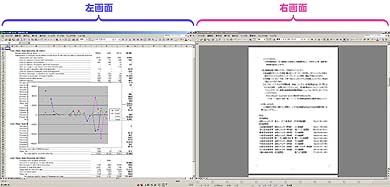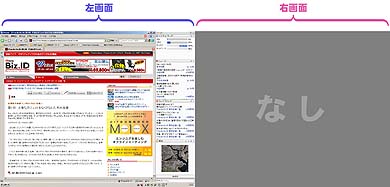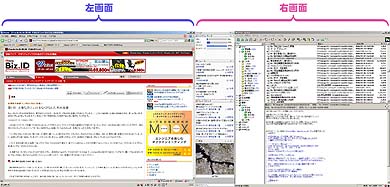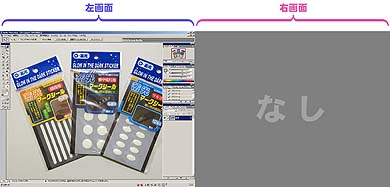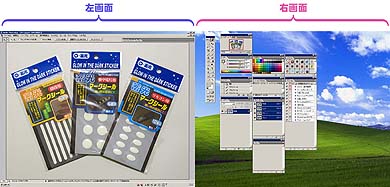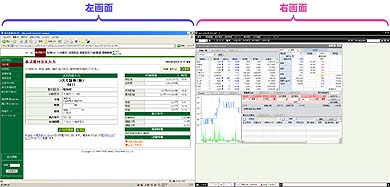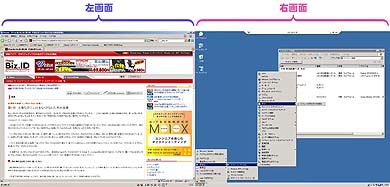第1回 マルチディスプレイはこんなに便利!:短期集中連載:マルチディスプレイで仕事の効率アップ
「マルチディスプレイ」は便利そうだけど「高くない?」「難しいんでしょ?」といった不安も多い。導入手順をはじめ、1度試せばやめられなくなる活用例やウラ技などをご紹介しよう。
PCで作業を快適に行うには、デスクトップの作業領域が広いほうがいいはず。そこで思いつくのが「マルチディスプレイ」ですが、導入コストや技術的な問題など不安も多いでしょう。今回の短期集中連載では、1度試せばやめられなくなる「マルチディスプレイ」の導入手順や活用例、ウラ技などをご紹介します。
→5つの構築ステップはこちら
→便利な活用法やTipsはこちら
「マルチディスプレイ」とは?
「マルチディスプレイ」とは、1台のPCに2台以上のディスプレイを接続してデスクトップ領域を広げることです。複数のウィンドウを並べたまま作業が行えるようになるため、ファイルを参照しながらの入力作業や、ウィンドウ間でコピー&ペーストを頻繁に行う場合にも威力を発揮します。両方のウィンドウを表示させたまま入力できるので、すばやく入力できるだけでなく結果的に入力ミスの低減にもつながります。
 1台のPCに2台以上のディスプレイを接続し、1つの大きなディスプレイのように表示させる機能を「マルチディスプレイ」を呼びます。マイクロソフトでは「マルチモニタ」という呼称を用いているほか、一般に「デュアルディスプレイ」などと呼ばれることもありますが、意味は同じと考えていいでしょう
1台のPCに2台以上のディスプレイを接続し、1つの大きなディスプレイのように表示させる機能を「マルチディスプレイ」を呼びます。マイクロソフトでは「マルチモニタ」という呼称を用いているほか、一般に「デュアルディスプレイ」などと呼ばれることもありますが、意味は同じと考えていいでしょうWindows XP/2000では、1台のPCにつき最大10台までのディスプレイの接続がサポートされています。その便利さゆえ、一度導入するとやめられなくなる「マルチディスプレイ」ですが、実際に使ってみるまでは、なかなかそのメリットは実感できないのが現状です。
本連載では「マルチディスプレイ」のメリットやビジネスシーンでの具体的な活用例、さらに詳細な設定方法、快適に使うTipsやウラ技といったテクニックを、数回に分けてお届けします。
マルチディスプレイのメリットとは?
マルチディスプレイのメリットは、デスクトップの作業領域をローコストで拡張できることにあります。仮にSXGA(1280×1024ピクセル)のディスプレイを使用していたとして、大画面、例えばUXGA(1600×1200ピクセル)のディスプレイに買い替えようとすると、数万円〜10万円近い出費が必要となる上、これまで利用していたディスプレイが無駄になってしまいます。
| 画面サイズ | 最大解像度 | 型番 | 平均価格 |
|---|---|---|---|
| 17インチ | SXGA(1280×1024) | LCD-AD175GW(ホワイト) | 3万3570円 |
| 19インチ | SXGA(1280×1024) | LCD-AD195GW(ホワイト) | 3万6169円 |
| 20.1インチ | UXGA(1600×1200) | LCD-AD203GW(ホワイト) | 6万4782円 |
同じSXGA対応モデルであれば、インチサイズが異なっていても価格はほとんど変わりませんが、解像度がワンランク上のUXGA対応モデルになると価格はおよそ倍になってしまいます。
その点、マルチディスプレイであれば、これまでと同じサイズのディスプレイを1台買い足すだけで、これまでのディスプレイを無駄にせず、UXGAを上回る作業領域を確保することができます。利用するアプリケーションにもよりますが、ある程度タテ方向の解像度が確保されていれば、タテヨコ比がそのままで画面サイズが広くなるよりも、ヨコ方向に拡張されたほうが、PCの作業効率はアップするものです。
また、マルチディスプレイは、ノートPCでも大きな効果を発揮します。これまでノートPCを購入する際、高解像度のディスプレイを利用したければ、A4以上の大型ノートを選ぶしか選択肢がありませんでした。しかし、マルチディスプレイが利用できれば、たとえモバイルタイプのB5ノートPCでも、SXGA以上の大きな画面で作業が行えます。単純に外部ディスプレイに出力するのでも構いませんが、マルチディスプレイ2つの画面を使えれば、活用の幅はさらに拡がります。
ノートPCの場合、デフォルトで外部接続用の映像出力ポートを備えていることが多いため、デスクトップPCに比べてマルチディスプレイ環境を構築しやすくなっています。2つの画面に同じ内容を表示する「ミラーモード」のように、ノートPCだからこそ生きる活用法もあります。
利用環境別のマルチディスプレイ活用方法
では具体的な活用方法を見ていきましょう。まずは一般的なオフィス環境。普段、Word、ExcelといったオフィスソフトやOutlook Expressなどのメールソフト、さらにLotus Notesやサイボウズといったグループウェアを使っている人が多いのではないでしょうか。
これらのアプリケーションはいずれも全画面表示で利用するのが一般的です。もしWordのデータをExcelに貼り付けようとした場合、1)Wordでコピーしたのち、2)Excelのウィンドウをアクティブにし、3)データを張り付けるといった操作手順が標準的でしょう。
マルチディスプレイ環境であれば、左画面にExcel、右画面にWordを同時に表示することができるため、左右の画面間ですばやくコピー&ペーストが行えます。つまり上記手順でいえば(2)の部分をスピードアップできるわけです。
両方のウィンドウを閲覧しながら作業が行えるため、ミスも減らせるうえ作業時間の短縮も図れます。ほかにも、左画面で作業を行いつつ、右画面にブラウザやメールを表示し、最新の情報をつねにチェックするといった贅沢な使い方も可能です。
また、メッセンジャーやGoogle Desktopを使っている場合、マルチディスプレイを導入することにより、画面左右の息苦しさから開放されます。特にGoogle Desktopのサイドバーを使うようになってから、作業領域が狭くなったことに閉口している人は多いのではないでしょうか。マルチディスプレイであれば、Google Desktopのサイドバーを右画面に持っていけるので、左画面をこれまでと同様に広々と使うことができます。
このほか、経理業務であれば左画面に会計ソフト+右画面にExcel、Webデザインであれば左画面にDreamweaver+右画面にプレビュー用のブラウザ、または左画面にDreamweaver+右画面にFireworksやPhotoshopなどの画像処理ソフトといった使い方が可能です。PhotoshopやIllustratorであれば、パレット類をすべて右画面に移動させてしまい、左画面すべてを作業エリアとして使うことで、作業効率は飛躍的に向上します。
また、株取引であれば、右画面で株価をチェック+左画面で取引、個人ユースであれば、ブラウザを見ながら右画面でテレビを観賞したり、ゲームをしながらブラウザでゲームの情報収集をするなど、マルチディスプレイの活用方法は無限大です。
オフィスにマルチディスプレイを導入するには
マルチディスプレイのビジネスユースにおける大きな問題として、導入による業務効率のアップが目に見える形で現れにくいため、会社や上司に導入を認めてもらうのが難しいことが挙げられます。機器のコスト云々よりも、実はこれが一番難しい問題であることが往々にしてあります。
会社から購入許可が下りない場合、PC本体を買い替えるタイミングを狙い、セット品購入などで余ったディスプレイを流用するのが、マルチディスプレイ環境構築のもっとも手っ取り早い方法かもしれません。一般に、PC本体に比べてディスプレイのライフサイクルは長いため、買い替えによって古いPCを廃棄する際も、ディスプレイだけは余ってしまう場合があります。これをうまく利用しない手はありません。
このほか、液晶ディスプレイとの入れ替えでお払い箱になったCRTが社内に眠っているのであれば、これらのCRTを組み合わせるという方法も考えられます。グラフィックスカードだけ用意すれば、新たな出費なしでマルチディスプレイ環境を構築するのも不可能ではありません。
なお、個人ユースにおけるマルチディスプレイでは、3Dゲームのように高い描画性能を要求される場合もありますが、ことビジネスユースに関しては、PCおよびグラフィックスカードが最新の製品でなくとも、多くの場合は十分に実用的なパフォーマンスが確保できます。PCIスロット対応のグラフィックスカードであれば数千円から手に入りますし、廃棄予定の古いPCに使われているグラフィックスカードを流用するという方法も考えられます。
次回は、具体的なマルチディスプレイの構築手順と、設定方法をご紹介します。
関連記事
 第3回 マルチディスプレイを活用する
第3回 マルチディスプレイを活用する
マルチディスプレイ環境に向いたディスプレイとは? 異なるサイズのディスプレイを設置する際の注意点は? メーカー担当者からのコメントも交えてマルチディスプレイの活用法を紹介しよう。 第2回 5つのステップで構築するマルチディスプレイ環境
第2回 5つのステップで構築するマルチディスプレイ環境
前回はマルチディスプレイについて、そのメリットや用途別の活用方法をご紹介しました。今回は、写真や画面キャプチャをもとに、マルチディスプレイの具体的な構築手順をご紹介します。
Copyright © ITmedia, Inc. All Rights Reserved.
アイティメディアからのお知らせ
人気記事ランキング
- 「コーディングはAI任せ」でエンジニアは何をする? AWSが示す、開発の新たな“主戦場”
- AIエージェントの10大リスクとは? OWASPが最新リストを公開
- 「従来の自動化ツールは硬直的で技術的」 新機能「Google Workspace Studio」はどれだけ手軽なのか
- Anthropic、「MCP」をLinux Foundation傘下AAIFへ寄付 “AIの健全な発展”に向けて
- 「人力では25億人の熱狂を支えられない」 NBAがAI活用パートナーにAWSを選んだワケ
- PowerShellにリモートコード実行の脆弱性 Windows広範囲に影響
- Google Gemini Enterpriseにゼロクリックの脆弱性 深刻な情報漏えいのリスク
- IT強者インドはなぜ生成AIの“派手な部分”に出てこないのか スタンスの違いが生む戦略の差
- IPA「DX動向2025」の裏側 DX人材が“お手並み拝見状態”に陥る構造的な理由
- ドローンいらず? 飛行動画作成できる「Google Earth Studio」登場
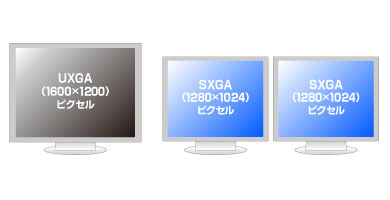 SXGAのディスプレイを2台並べると、UXGAを超える作業領域を確保できる上、複数のウィンドウを同時に表示しながら作業が行えるようになります
SXGAのディスプレイを2台並べると、UXGAを超える作業領域を確保できる上、複数のウィンドウを同時に表示しながら作業が行えるようになります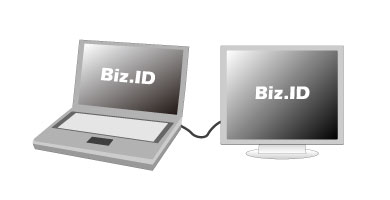 2つの画面に同じ内容を表示する「ミラーモード」を使えば、商談時にクライアントに画面を見せながら手元で操作するのも簡単です
2つの画面に同じ内容を表示する「ミラーモード」を使えば、商談時にクライアントに画面を見せながら手元で操作するのも簡単です